Как да изтриете запазените пароли от Yandex.Browser?
В Yandex.Browser можете да съхранявате пароли от всички сайтове, на които сте регистрирани. Това е много удобно, защото когато влезете отново в сайта, не е необходимо да въвеждате комбинацията за вход / парола и когато излезете от профила си и отново влезете в браузъра, ще поставите запазените данни в задължителните полета за вас.
Но понякога има нужда да създадете друга сметка. В този случай браузърът ще запази и двата профила, без да замени стария профил с новия профил. Когато излезете от профила си в сайта и се опитате да влезете отново, браузърът ще ви подкани да изберете една от запазените комбинации за вход / парола, което не винаги е удобно. Как мога да изтрия паролата, така че браузърът вече не предлага да я използва?
Прочетете още: Как да преглеждате запазените пароли в Yandex.Browser
Ръчно изтриване на запазена парола
Да се отървете от ненужна парола е много проста. Заедно със запазената парола, влизането също изчезва - всъщност изтривате напълно вашите данни за вход. Така че се уверете, че нямате нужда от тях.
Обикновено необходимостта от изтриване на запазена парола се показва в два случая: посетихте друг сайт, различен от компютъра си, и случайно сте запазили паролата там, или паролата (и влизането), които искате да изтриете, наистина не се нуждаете повече.
За да изтриете паролата, отворете " Меню " и изберете " Настройки ":
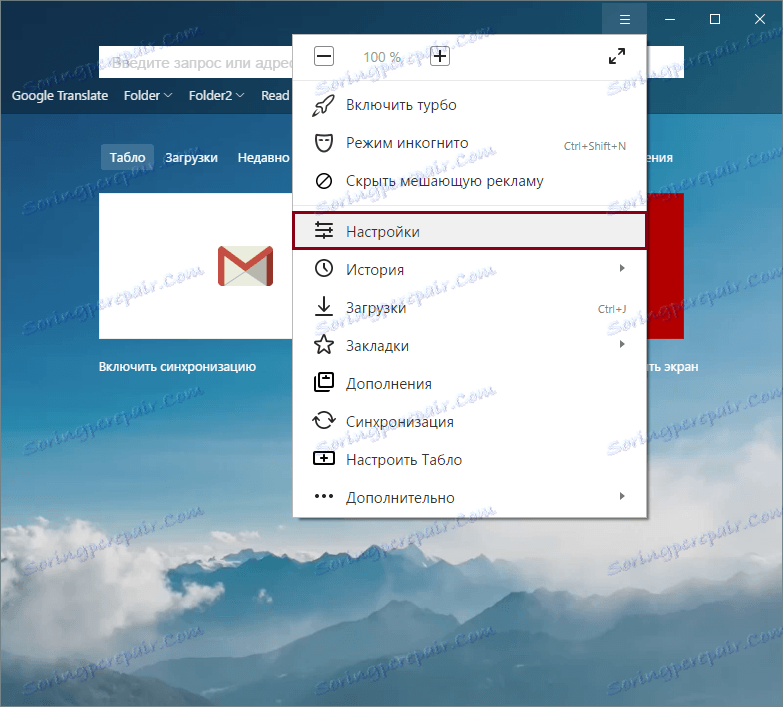
В долната част на страницата изберете " Показване на разширените настройки ":
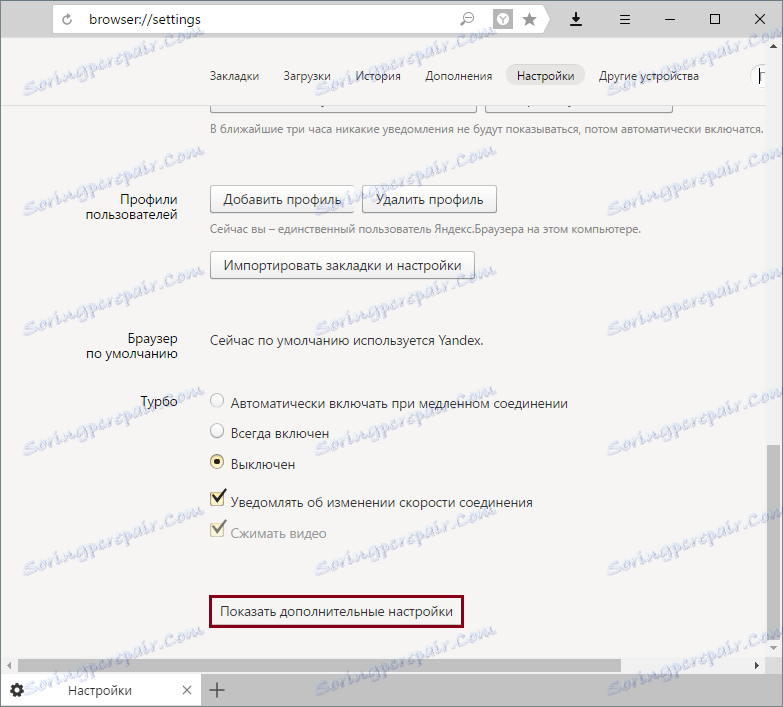
В секцията " Пароли и формуляри " кликнете върху бутона " Управление на паролите ":
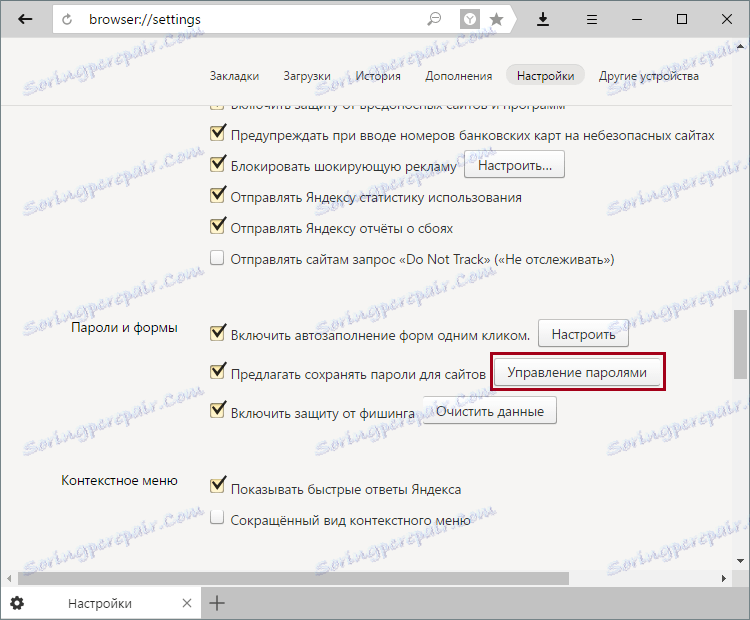
Намерете сайта, от който искате да премахнете паролата. Ако няколко са запазени на сайта, следвайте потребителското име. Задръжте курсора на мишката над данните за вход, които искате да изтриете, а кръстчето ще се появи вдясно. Кликнете върху него и след това влизането с паролата ще бъде премахнато от общия списък.
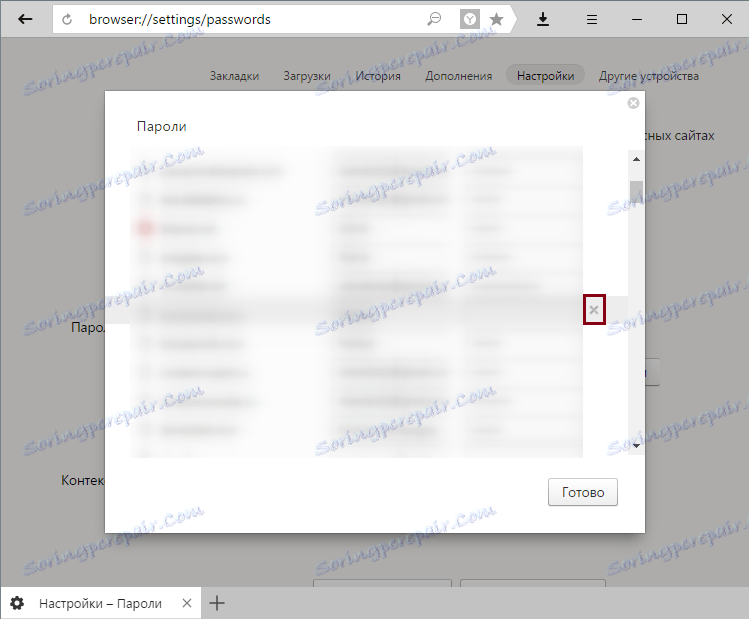
Изтриване на всички пароли
Ако искате да изчистите всички пароли едновременно, трябва да направите това:
Отидете в " Меню " - " Настройки " - " Показване на разширените настройки " (вижте екранните снимки по-горе);
В блока " Лични данни " кликнете върху бутона " Изчистване на историята на изтеглянията ":

В секцията " Изтриване на следните елементи :" изберете "за цялото време" и маркирайте елемента "Пароли". Останалите обозначения могат да бъдат премахнати или оставени за пълно / селективно почистване на браузъра.
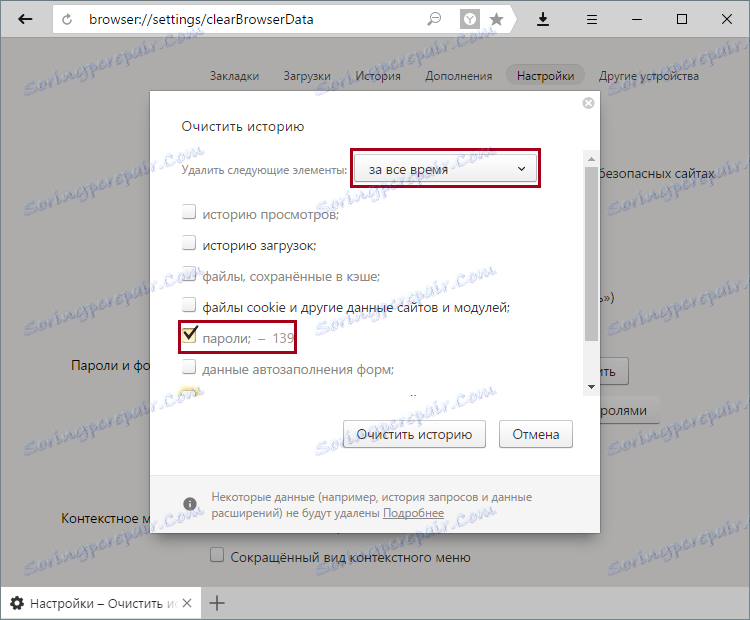
Разгледахме два начина за премахване на пароли от Yandex.Browser. Бъдете внимателни при изтриването, защото ако не си спомняте парола, а след това да я възстановите, ще трябва да се подложите на специална процедура на сайта.